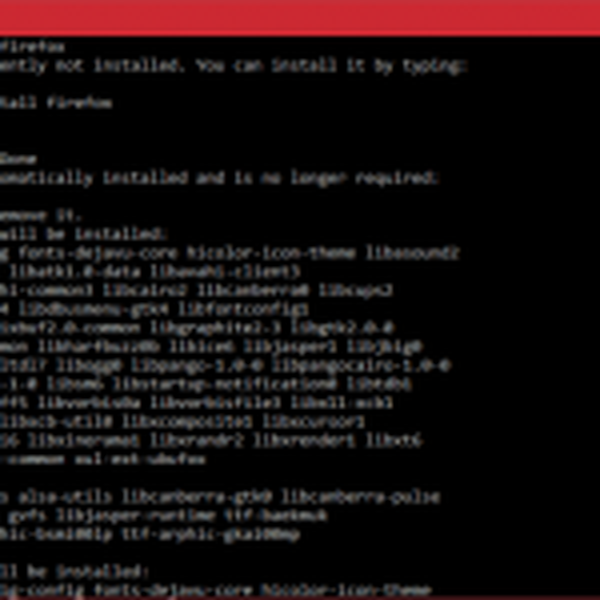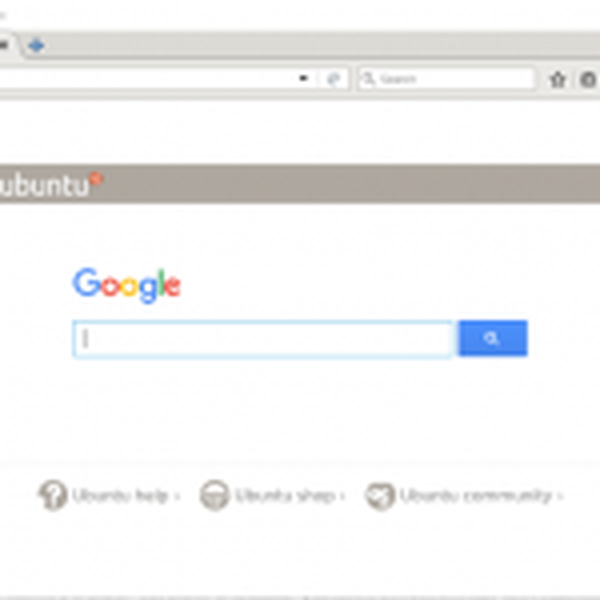Till allas förvåning meddelade Microsoft på Build 2016 att Windows 10 skulle stödja Bash, det populära kommandoradsverktyget för alla Linux-baserade operativsystem. Detta drag gör det möjligt för alla användare att köra sin favorit Linux-programvara i kommandoradsläget och som förväntat var datoranvändare extatiska.
Tja, användare har ökat antalet anledningar att bli glada: någon hittade ett sätt att låta Linux GUI-program köras på Windows 10 via Bash och en programvara som kallas Xming X Server. Tänk på att användare kommer att krävas att Windows 10 bygger 14316 till hands innan de försöker göra detta.
För att prova själv, använd följande kod för att starta Ubuntu-versionen av Firefox: DISPLAY =: 0 firefox. Eftersom detta inte är ett inbyggt Windows 10-program kommer det inte att fungera som om det vore, så hoppa inte in i detta och förvänta dig att köra dina favoritprogram lika snabbt som när de drivs av ett Linux-operativsystem.
Kom ihåg att Bash måste först installeras på din Windows 10-dator. Antag inte att eftersom build 14316 är igång måste Bash också vara redo när du vill ha det - så är inte fallet.
Så här får du Bash på Windows 10:
Du måste ha en 64-bitarsversion av Windows 10, annars kommer det aldrig att fungera, såvida du inte känner till några fina magiska knep. När du har bevisat för dig själv att Windows 10 64-bitar är installerat, starta sökalternativet och skriv "Aktivera eller inaktivera Windows-funktioner."
När alternativet dyker upp, klicka på det. Ett nytt fönster ska dyka upp med en lista med alternativ. Rulla ned tills Windows-delsystemet för Linux (beta) syns. Klicka på kryssrutan och se när nödvändiga filer är installerade.
Starta sedan om datorn. Sök sedan efter Bash och starta den. Det kommer att fråga din tillåtelse att installera Ubuntu, så följ bara instruktionerna för att göra det.
För att kunna köra Firefox måste den installeras först. Skriv "apt-get install firefox" inom Bash och tryck sedan på Enter-tangenten på tangentbordet. Följ instruktionerna på skärmen för att få jobbet gjort. Beroende på datorns hastighet kan det ta ett tag.
Det borde vara över nu, så starta bara Xming och skriv eller kopiera klistra in “DISPLAY =: 0 firefox” i Bash för att starta Firefox. Tänk på att det har rapporterats om Firefox kraschar i förtid.
Även om prestanda inte kommer att vara enastående, borde det vara bättre än VNC / X11 vidarebefordran, enligt en utvecklare på Reddit.
Vi kan säga med säkerhet att det fungerar, men ibland tar det en stund på grund av ständiga kraschar. På grund av prestandan rekommenderar vi andra att köra sina Linux-program via Bash-kommandoraden istället för att försöka göra detta.
Det är bra att visa och berätta men inte mycket av något annat, vi är rädda. Ladda ner Xming X Server direkt från Sourceforge, den bästa platsen för open source-program på webben.
- Våldsamt slag
- Firefox-guider
- windows 10
 Friendoffriends
Friendoffriends